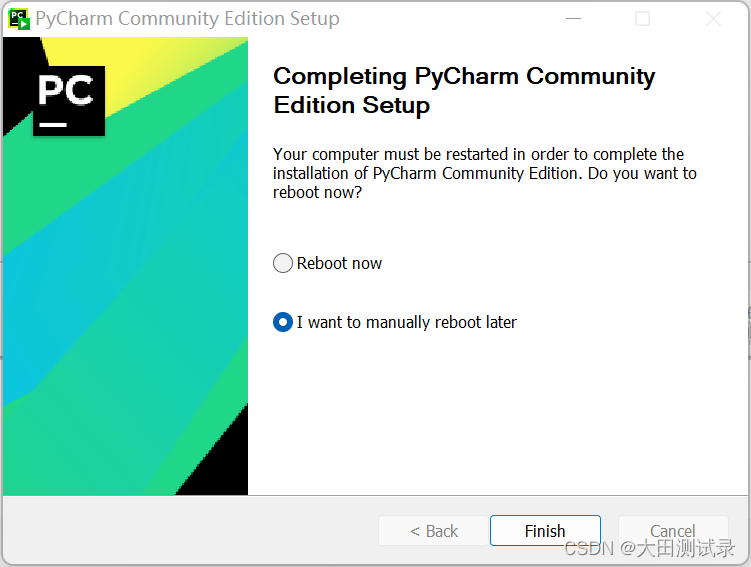1.安装Python环境:
Python的Windows版本 | Python.org

下载后, double-click theexe文件,选择默认地址安装,或选择默认安装,然后选择默认安装,并不要忘记选择下面的两个框

单击默认选项后,进入下页并单击“下一步”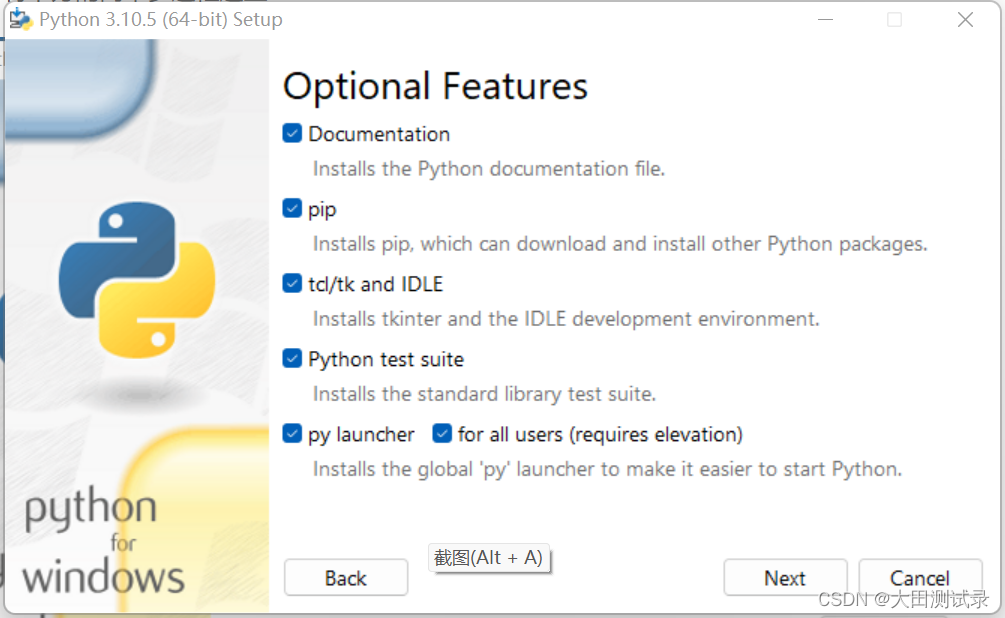
默认文件夹,将新文件夹放在D磁盘上,单击安装,并允许系统更改
等待安装完成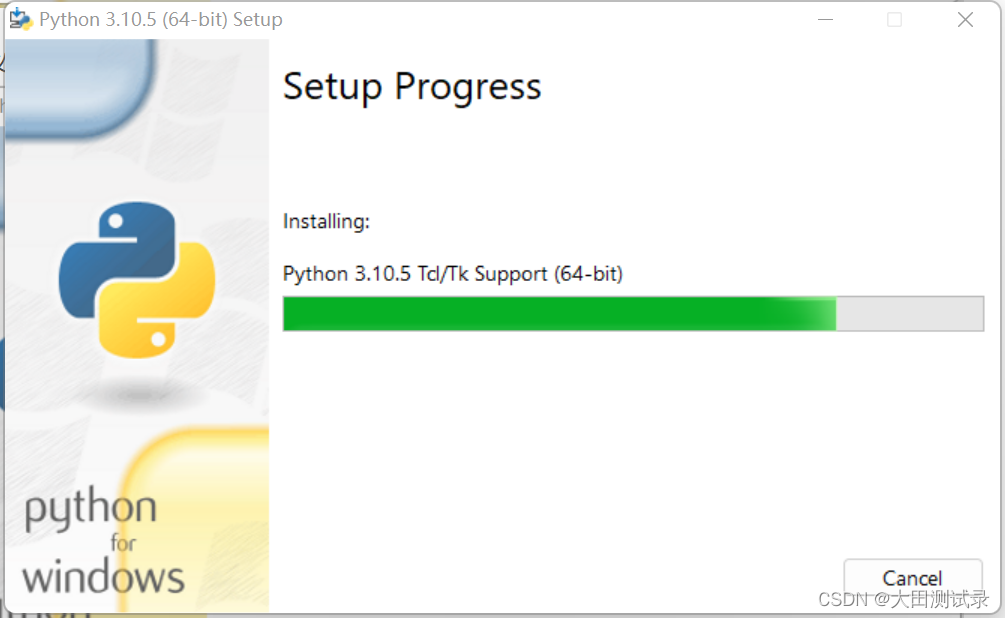
安装成功后,单击关闭
验证:Win+R进入cmd窗口,输入Python,并看到Python 3出现。
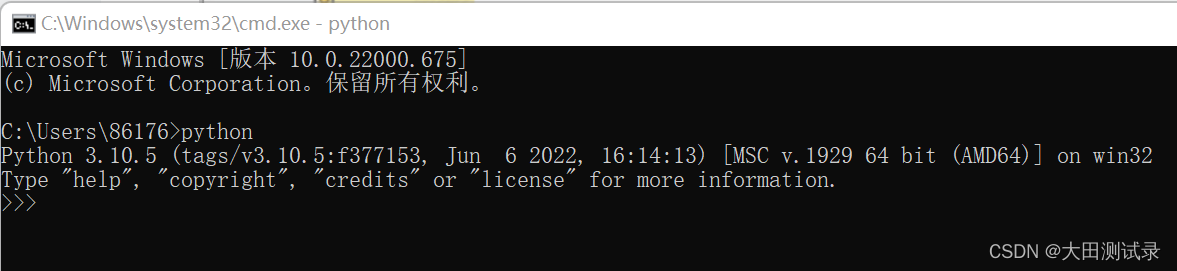
注意:在Windows中,按Ctrl+Z重新退出汽车,或Ctrl+C直接退出;
2.安装PyCharm
编写 Python 代码的工具,网站:
PyCharm: JetBrains向专业开发人员提供Python IDE

双击PyCharm'sexe文件并单击下一步
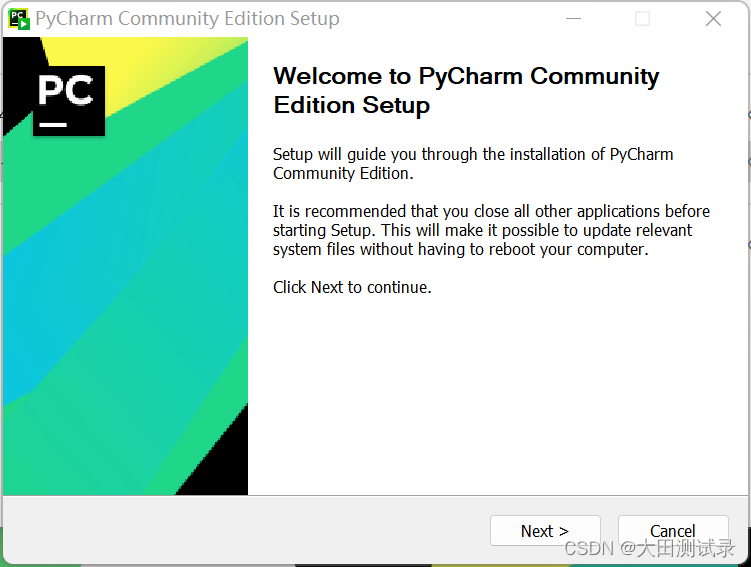
保存,next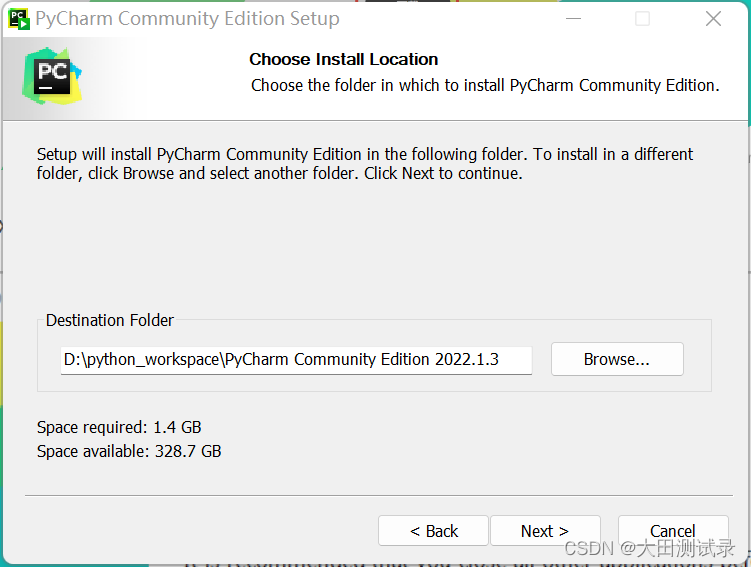
在下图中选择相应的选项并单击“下一步”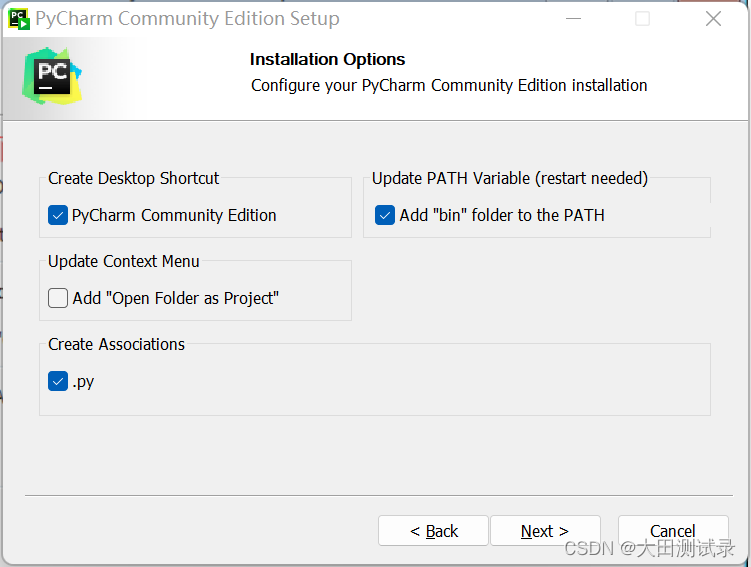
点击install
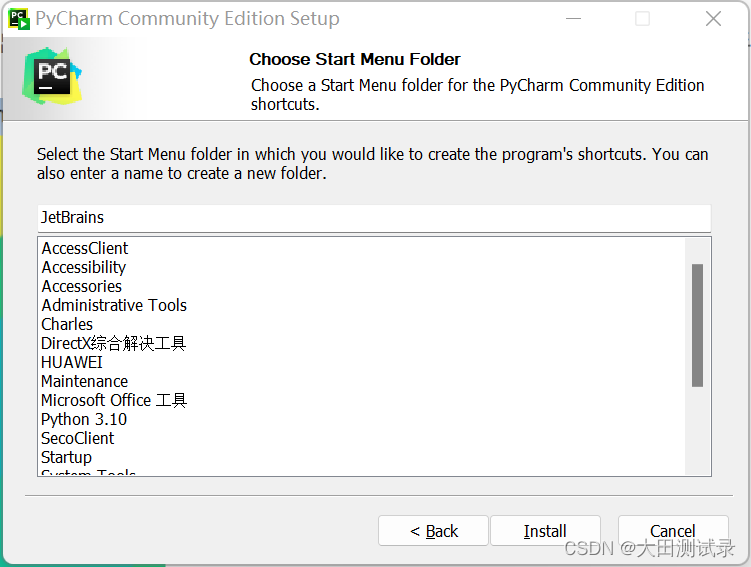
等待下载完成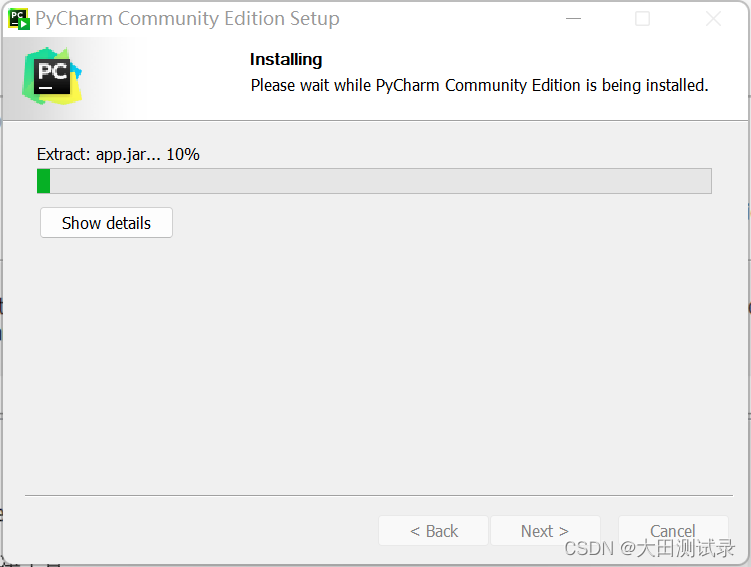
点击finish